Hvis du oplever problemer med, at OneDrive går ned på din Windows 10- eller 11-maskine, er der et par ting, du kan gøre for at løse problemet. Først skal du sørge for, at du har den nyeste version af OneDrive installeret. Du kan gøre dette ved at tjekke Microsoft Store eller besøge OneDrive-webstedet. Hvis du stadig har problemer, kan du prøve at genstarte din computer. Hvis det ikke virker, kan du prøve at nulstille OneDrive-synkroniseringsklienten. Hvis du stadig har problemer, kan du kontakte Microsofts support for at få hjælp.
Hvis OneDrive bliver ved med at gå ned på din Windows 11/10 system, vil løsningerne i denne artikel hjælpe dig med at løse dette problem. Når du har konfigureret OneDrive på din computer, oprettes der automatisk en mappe på det drev, du vælger. Du kan få adgang til alle dine OneDrive-filer ved at åbne denne mappe. Men hvis OneDrive bliver ved med at gå ned, kan du ikke få adgang til dine filer på din pc, hvilket kan være meget frustrerende. Nogle gange opstår der problemer på grund af en mindre fejl. Derfor hjælper det i de fleste tilfælde at genstarte din Windows-computer. Men ifølge de berørte brugere fortsætter problemet selv efter flere genstarter.
gratis epub-læser til Windows 10

Kan OneDrive forårsage problemer?
OneDrive er et Microsoft-produkt, der giver dig op til 5 GB gratis skylager. Du modtager automatisk denne gratis lagerplads, når du har oprettet en Microsoft-konto. Da dette er et Microsoft-produkt, er det fuldt kompatibelt med Windows 11/10 og forårsager ikke problemer. I nogle tilfælde kan du dog opleve problemer med OneDrive. I sådanne tilfælde kan du bruge forskellige fejlfindingsmetoder til at løse problemet.
OneDrive bliver ved med at gå ned på Windows 11/10
Hvis OneDrive bliver ved med at gå ned på Windows 11/10 , skal du bruge følgende rettelser til at løse problemet.
- Se efter Windows Update eller afinstaller den seneste Windows Update.
- Fejlfinding i Clean Boot State
- Deaktiver og gentilknytt OneDrive
- Nulstil OneDrive
- Afinstaller og geninstaller OneDrive
Vi har forklaret alle disse rettelser i detaljer nedenfor.
1] Se efter Windows Update, eller afinstaller den seneste Windows Update.
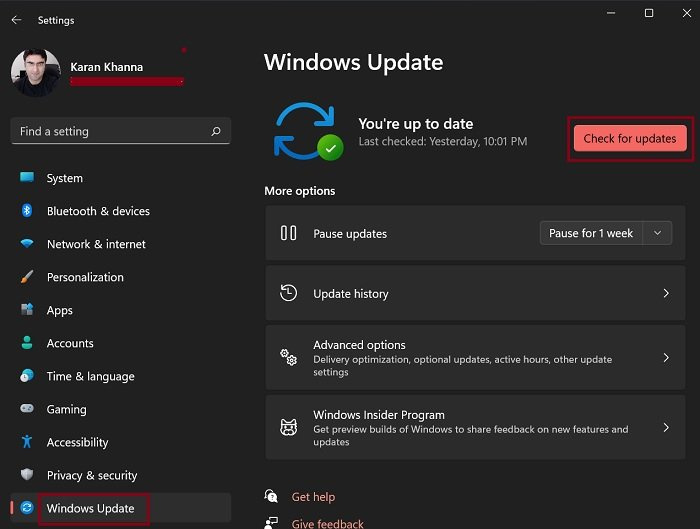
Ud over at tilføje sikkerhedsrettelser, retter Windows-opdateringer også fejl rapporteret af brugere. Derfor foreslår vi, at du tjekker for Windows-opdateringer og installerer det samme, hvis det er tilgængeligt. For at gøre dette skal du åbne Windows 11/10-indstillingerne og gå til Windows Update-siden.
Der har været tilfælde, hvor brugere har oplevet problemer efter installation af en bestemt Windows Update. Hvis Windows Update forårsager problemer, kan brugerne gendanne ændringerne ved at afinstallere den. Hvis dette er tilfældet med dig, vil afinstallation af den seneste Windows-opdatering løse problemet.
hvordan man dræber explorer.exe windows 10
2] Fejlfinding i Clean Boot State
Hvis OneDrive går ned uventet på grund af et forstyrrende program eller en tjeneste, kan du løse problemet i en ren opstartstilstand. Med en ren opstart starter Windows kun med Microsofts kernetjenester, og resten af tredjepartstjenesterne og opstartsprogrammerne forbliver deaktiveret.
Start din computer i en ren opstartstilstand, og se, om OneDrive går ned denne gang eller ej. Hvis OneDrive går ned i en Clean Boot-tilstand, er problemet et andet sted. Men hvis problemet ikke fortsætter i en Clean Boot-tilstand, er et tredjepartsprogram eller -tjeneste i konflikt med OneDrive og får det til at gå ned.
For at identificere den skyldige skal du aktivere alle startprogrammer og genstarte dit system. Se nu, om OneDrive går ned. Hvis ja, skal du begynde at deaktivere startprogrammer én efter én og genstarte computeren, hver gang du deaktiverer et program. Når du har genstartet din computer, skal du kontrollere, om problemet stadig er der. På denne måde kan du identificere den skyldige program autorun. Når du har fundet det, skal du slette det.
hvordan man afinstallerer mcafee
Gentag den samme proces for at finde den modstridende tredjepartstjeneste. Når du har fundet det, skal du deaktivere det permanent ved hjælp af Windows Service Manager.
3] Afbryd og tilknyt OneDrive igen
Hvis problemet fortsætter, foreslår vi, at du ændrer placeringen af OneDrive-mappen. For at gøre dette skal du afbryde forbindelsen til computeren og køre opsætningen igen. Følgende trin viser dig, hvordan du gør dette:
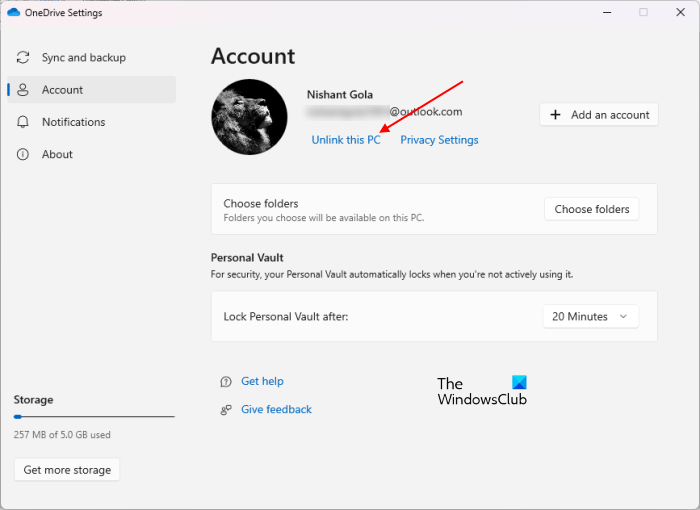
- Klik på OneDrive-ikonet i højre side af proceslinjen.
- Klik på tandhjulsikonet i øverste højre hjørne og vælg Indstillinger .
- Vælge Kontrollere og tryk Sluk denne computer .
- Klik Deaktiver konto i bekræftelsesvinduet.
Når du har gennemført ovenstående trin, vil du se en skrå linje i OneDrive-skyen. Klik på den for at starte OneDrive-installationen igen, og følg nedenstående trin:
hvordan man linker en pdf til et google doc
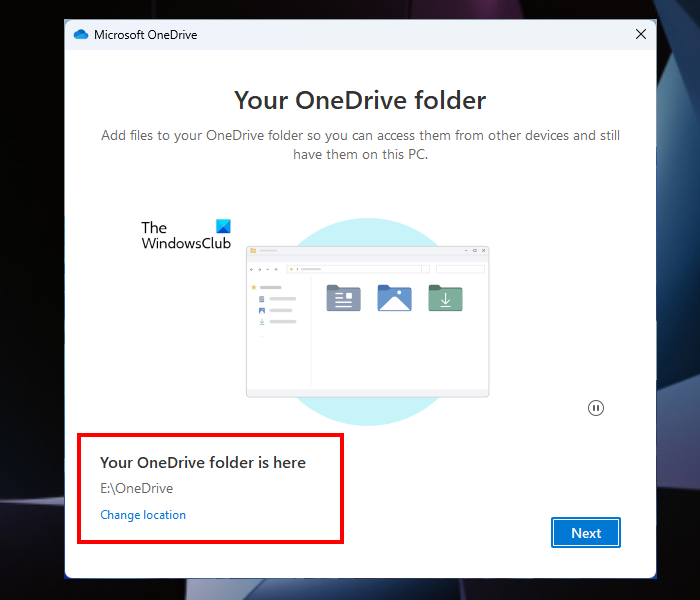
- Indtast din Microsoft-konto-e-mailadresse, og klik At komme ind .
- Skriv dit kodeord.
- Klik på Skift placering link nederst til venstre.
- Vælg en anden mappe, og klik Næste .
- Klik Brug denne mappe i bekræftelsesvinduet.
Se nu, om problemet fortsætter.
4] Nulstil OneDrive
Hvis OneDrive stadig går ned, skal du nulstille OneDrive. Denne handling løser OneDrive-problemer i de fleste tilfælde. Derfor kan nulstilling af OneDrive også hjælpe med at løse problemer med nedbrud.
5] Afinstaller og geninstaller OneDrive.
Hvis ingen af ovenstående rettelser løste problemet, skal du afinstallere OneDrive fra dit system og installere den nyeste version. Du kan downloade den seneste version af OneDrive fra det officielle Microsoft-websted.
Jeg håber, at løsningerne her hjalp dig med at løse problemet.
Hvordan løser jeg problemer med OneDrive?
OneDrive viser forskellige fejlkoder i forskellige situationer. Løsningerne til disse fejlkoder er også forskellige. Hver OneDrive-fejlkode har en anden betydning og en anden årsag. Ved at kende årsagen til fejlkoden kan du derfor rette OneDrive fejlkoder og problemer.
Læs mere : En uventet fejl forhindrer filen i at blive kopieret.







![Google Drev Du er ikke logget ind på sløjfefejlen [rettet]](https://prankmike.com/img/google/0C/google-drive-you-are-not-signed-in-loop-error-fixed-1.png)






